Mit einer Sitemap kannst du Suchmaschinen eine komplette Auflistung aller Inhalte deiner Website zur Verfügung stellen. Das erleichtert der Suchmaschine, nennen wir sie Google, das Durchsuchen und Indexieren. Außerdem stellt die Sitemap Informationen zur Aktualität und Änderungshäufigkeit der Inhalte bereit.
Inhaltsverzeichnis
Wie ist eine Sitemap aufgebaut?
Eine Sitemap besteht aus einer oder mehren XML-Dateien. Formatiert sieht das dann z.B. so aus:

Diese Sitemap enthält also Informationen über die URL, Priorität, Anzahl enthaltener Bilder, Änderungsfrequenz und das Datum der letzten Änderung aller Blogposts.
Automatisch erstellte Sitemaps bestehen meist aus einer Indexseite (z.B. deinedomain.de/sitemap_index.xml), die dann wiederum auf einzelne Unter-Sitemaps verlinkt, z.B. getrennt nach Beiträgen, Seiten und Bildern.
Wie erstelle ich eine Sitemap?
Mit WordPress ist das Erstellen einer XML-Sitemap glücklicherweise sehr einfach.
XML-Sitemap erstellen mit dem Plugin SEO by Yoast
Vermutlich benutzt du wie viele andere WordPress-Nutzer das Plugin SEO bei Yoast, oder? Falls ja, hast du vermutlich schon eine Sitemap. Öffne in deinem Browser mal die Adresse deinedomain.de/sitemap_index.xml. Wenn du dort deine Sitemap siehst, brauchst du fast nichts weiter zu tun.
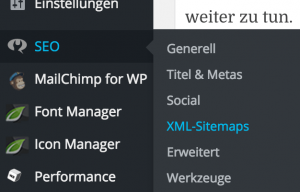 Falls du das Plugin benutzt, aber unter dieser Adresse keine Sitemap findest, dann navigiere mal im WordPress Backend zu SEO > XML-Sitemaps. Dort findest du unter anderem einen Link zu deiner Sitemap. Außerdem kannst du weitere Einstellungen dazu vornehmen, welche Inhaltstypen deiner Seite in die Sitemap aufgenommen werden (z.B. Seiten, Beiträge, Kategorien, Schlagworte).
Falls du das Plugin benutzt, aber unter dieser Adresse keine Sitemap findest, dann navigiere mal im WordPress Backend zu SEO > XML-Sitemaps. Dort findest du unter anderem einen Link zu deiner Sitemap. Außerdem kannst du weitere Einstellungen dazu vornehmen, welche Inhaltstypen deiner Seite in die Sitemap aufgenommen werden (z.B. Seiten, Beiträge, Kategorien, Schlagworte).
Mit dem Plugin Google XML Sitemaps
Wenn du das Plugin SEO by Yoast nicht verwendest (warum eigentlich nicht?), kannst du auch ein anderes Plugin für die Erstellung der Sitemap verwenden. Installiere dazu das Google XML Sitemaps Plugin und aktiviere es.
Gehe zu den Einstellungen des Plugins unter Einstellungen > XML Sitemap. Ganz oben findest du nun den Link zu deiner Sitemap, in der Regel deinedomain.de/sitemap.xml. In den Plugin-Einstellungen kannst du nun noch angeben, welche Inhalte deiner Seite in der Sitemap auftauchen sollen.
Wie reiche ich die Sitemap bei Google ein?
Um eine Sitemap bei Google einzureichen, benötigst du ein Webmaster Tools Konto. Lies hier, warum das sinnvoll ist und wie du es einrichtest.
Um eine neue Sitemap einzureichen, sind folgende Schritte nötig:
1. Auf der Startseite von Google Webmaster Tools klicke zuerst auf die Domain der Website, für die du eine Sitemap einreichen willst:
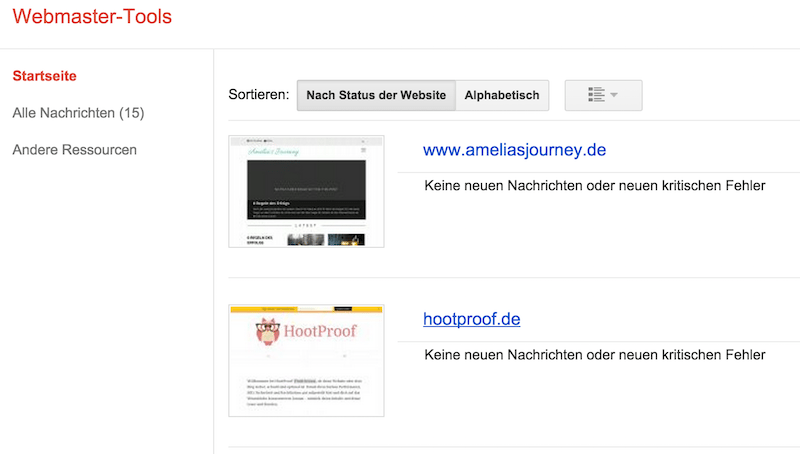 2. Klicke auf den Balken in der rechten Spalte „Sitemaps“
2. Klicke auf den Balken in der rechten Spalte „Sitemaps“
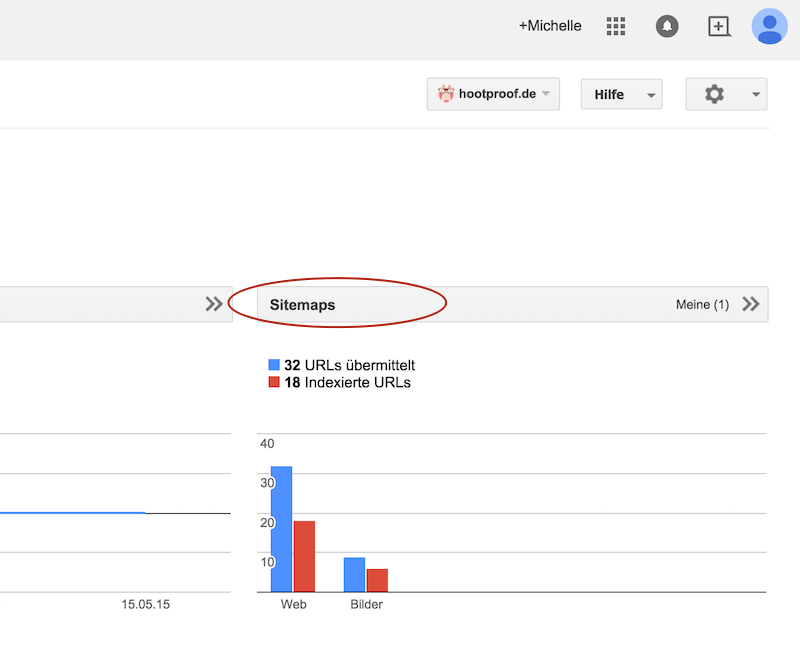 3. Klicke oben rechts auf den rot hinterlegten Button „Sitemap hinzufügen/testen“ und gib die Adresse deiner Sitemap ein. Klicke dann auf „Sitemap einreichen“.
3. Klicke oben rechts auf den rot hinterlegten Button „Sitemap hinzufügen/testen“ und gib die Adresse deiner Sitemap ein. Klicke dann auf „Sitemap einreichen“.

4. Aktualisiere die Seite. In dieser Übersicht kannst du nun sehen, wenn deine Sitemap erfolgreich verarbeitet wurde. Nach einiger Zeit (i.d.R. ein paar Tage) siehst du, wie viele Seiten und Dateien von Google gefunden und indiziert wurden.
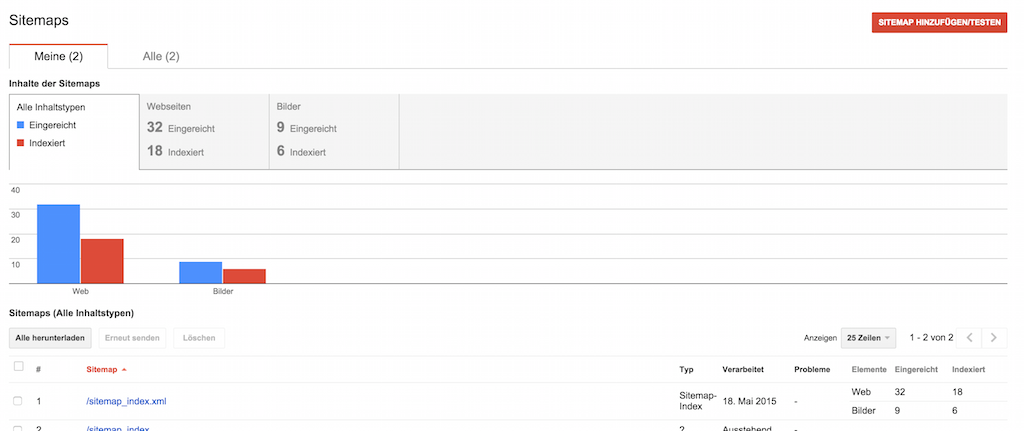
Wichtig: Du musst die Sitemap nur einmal einreichen. Sie wird automatisch um neue Beiträge und Seiten erweitert und automatisch erneut verarbeitet. Google informiert dich, falls es schwerwiegende Fehler bei der Verarbeitung geben sollte oder deine Sitemap sogar gar nicht mehr erreichbar ist. Du musst dich also ab jetzt erstmal gar nicht mehr darum kümmern.
Hat dir dieser Beitrag geholfen? Dann würde ich mich über einen Kommentar von dir freuen.
photo credit: Unfolding via photopin (license)


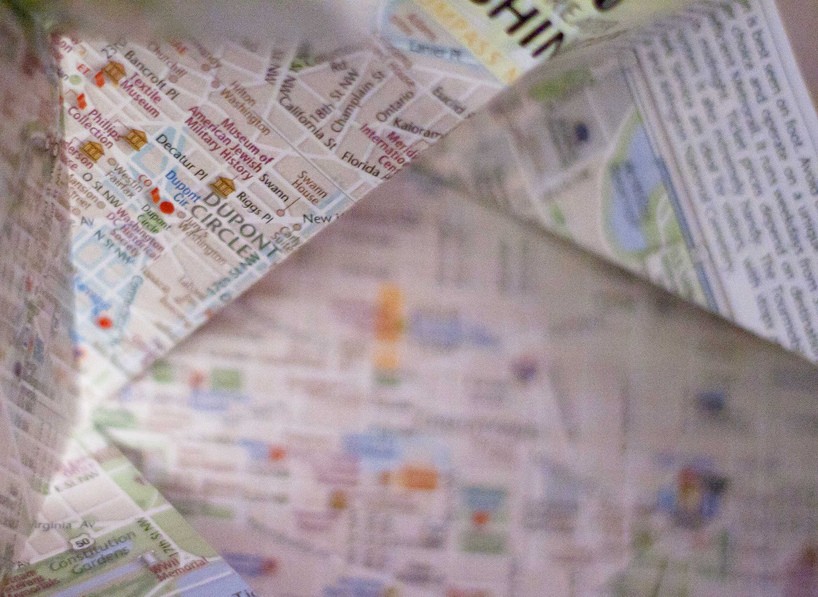






Das klingt wirklich sehr interessant. Bin aber bei Blogger, da wird es wohl etwas schwieriger werden. 🙂
Dein Post ist auf jeden Fall sehr ausführlich geschrieben und dein Schreibstil gefällt mir auch sehr gut.
Ich finde es toll, dass du zur Erklärung auch Bilder gepostet hast. So fällt es einem schon viel leichter.
Liebst Michelle von beautifulfairy
Hallo Michelle,
vielen Dank für deinen Kommentar!
Ja, bei Blogger funktioniert das Erstellen der Sitemap vermutlich etwas anders. Aber das Einreichen bei Google geht ja genauso.
Toller Artikel. Hilft mir wirklich weiter, da mein Blog noch relativ frisch ist und ich auch noch nicht so den super Durchblick habe was SEO und Co angeht. Freue mich auf weitere Artikel.
LG Nils
Vielen Dank Nils!
Danke für den hilfreichen Artikel. Ich habe mir fest vorgenommen, mal einen WordPresstag einzulegen. Ich nutze es jetzt seit einem Jahr und vieles ist mir total fremd. Wie schön, dass es dann so tolle Blogs wie Deinen gibt.
Viele Grüße, Nina (#blokoso)
Hallo Michelle,
also, ich kann einfach nur sagen: DANKE! SPITZENKLASSE!
Viele Grüße
Joachim
Gerne, gerne 🙂
Hi Michelle!
Vielen Dank für diesen super Artikel, besonders auch mit den Bildern ist er eine tolle Hilfe! Mein Blog ist erst seit kurzem online und ich bin gerade dabei mich in die Tiefen von SEO & Co. einzuarbeiten. Ich verwende auch SEO by Yoast, aber man muss natürlich auch erstmal wissen, wo man überhaupt suchen muss! 😀
Danke & LG
Caro / Damn Good To Go
Hallo Caro,
schön, dass er dir geholfen hat. Viel Freude und Erfolg mit deinem neuen Blog! 🙂
Hallo Michelle,
vielen Dank für diesen Beitrag. Ich habe im Internet jede Menge Informationen über die Erstellung und Sinn und Zweck der Sitemaps gefunden, aber erst hier, in Deinem Artikel, den wichtigen Hinweis, dass die Sitemap nur EINMAL eingereicht werden muss.
Die meisten meiner Webauftritte laufen unter WordPress mit Yoast. Da geht ja alles „automatisch“.
Hab‘ gerade „in Handarbeit“ eine Landing-Page gebaut und brauchte dafür diese Info.
Also, nochmal : Vielen lieben Dank und einen schönen 2. Advent
LG,
Hubertus
Gerne und danke für dein Feedback!
Hallo Michelle,
wieder ein super Beitrag. Einfach und anschaulich erklärt. Hab es mit deiner Hilfe geschafft, die Sitemap einzurichten. Und es ist gar nicht schwer, wenn man weiß wie. 🙂 Vielen vielen Dank für die wertvollen Tipps. Die haben mir für meinen Blog immer sehr weiter geholfen. 5 Sterne!
Liebe Grüße
Jule alias Monetenqueen
Das freut mich sehr, Jule! Danke für dein Feedback. 🙂
Hi Michelle,
danke für Deinen Artikel! Ich war mir jetzt unsicher, ob ich nun meine Sitemap Monatlich hinzufügen müsste. Danke für die Aufklärung 🙂
Liebe Grüße
Jukael von Schlafzimmer.de
Hallo Michelle,
besten Dank für die Bereitstellung deines KnowhOw.
Ich habe das Seo-Yoast Plugin und meine XML Sitemap bei google eingereicht. Jetzt habe ich die XML Sitemap (Attachment Index) meines Blog in der Netzsuche gefunden.
Die Url besteht aus Domain, Beitragstitel, Domain, Titel.
Darin befinden sich zu jedem meiner hochgeladenen Bilder eine Url
Die Links führen zu einer Anhangseite, die den Titel des Bildes und die Kommentarfunktion anzeigt. Das Bild selber ist nicht zu sehen.
Jetzt meine Fragen dazu:
Wo und wie kann ich die Anhangseite für die Bilder deaktivieren?
oder Was muss ich machen, damit diese Anhangseiten nicht in der Sitmap erscheinen.
Der Beitrag ist zwar schon etwas älter, hoffe trotzdem auf Hilfe.
Besten Dank im voraus.
Mit freundlichen Grüßen
Hi Rukrem,
hier steht beschrieben, wie du die Anhangsseite deaktivieren und de-indizieren kannst: https://themeskills.com/disable-media-attachment-pages-wordpress/